Correggi l'errore 0x80070520 di Microsoft Windows Store in Windows 10
Se dopo aver installato alcuni aggiornamenti di Windows(installing certain Windows updates) e riscontri l'errore 0x80070520 di Microsoft Windows Store(Microsoft Windows Store error 0x80070520) durante il tentativo di aggiornare o installare un'applicazione utilizzando Windows Store sul tuo computer Windows 10, questo post è destinato a te. In questo post, identificheremo le possibili cause e forniremo le soluzioni più appropriate che puoi provare per aiutarti a rimediare a questo problema.
Something unexpected happened, Error code 0x80070520.
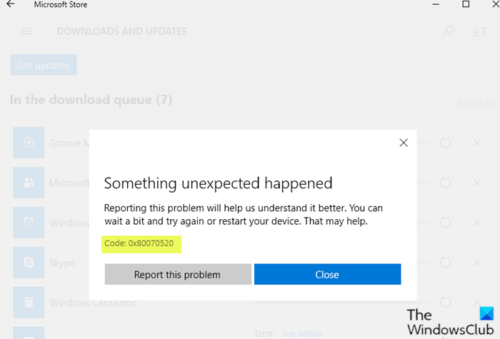
Il danneggiamento dei componenti di aggiornamento di Windows può causare questo errore che, a sua volta, impedisce il processo di aggiornamento o l'apertura di app e Windows Store . Inoltre, la versione obsoleta di Windows 10 , il Microsoft Store obsoleto e la cache di (Microsoft Store)Microsoft Store danneggiata, solo per citarne alcuni, sono anche i probabili colpevoli di questo problema.
0x80070520, ERROR_NO_SUCH_LOGON_SESSION, A specified logon session does not exist. It may already have been terminated.
Errore di Microsoft Store 0x80070520
Se riscontri questo problema, riavvia il PC, assicurati di aver installato tutti gli aggiornamenti più recenti, quindi guarda. Se non aiuta, puoi provare le nostre soluzioni consigliate-
- Esegui lo strumento di risoluzione dei problemi delle app di Windows
- Reimposta la cache di Windows Store e svuota la cache di Windows Update
- Registra nuovamente e reinstalla le app di Windows Store .
Diamo un'occhiata alla descrizione del processo coinvolto in ciascuna delle soluzioni elencate.
1] Esegui(Run) lo strumento di risoluzione dei problemi delle app di Windows Store(Windows Store Apps Troubleshooter)

Questa soluzione richiede di eseguire lo strumento di risoluzione dei problemi dell'app di Windows Store integrato(run the inbuilt Windows Store App Troubleshooter) e verificare se il problema è stato risolto.
2] Ripristina(Reset) la cache di Windows Store e svuota la cache di Windows Update

Questa soluzione richiede di cancellare il contenuto della cartella Software Distribution(clear the contents of the Software Distribution folder) , nonché di reimpostare la cache di Microsoft Store(reset the Microsoft Store cache) e quindi riprovare il processo di aggiornamento. Se l'errore non è ancora risolto, continuare con la soluzione successiva.
3] Registra nuovamente(Re-register) e reinstalla le app di Windows Store
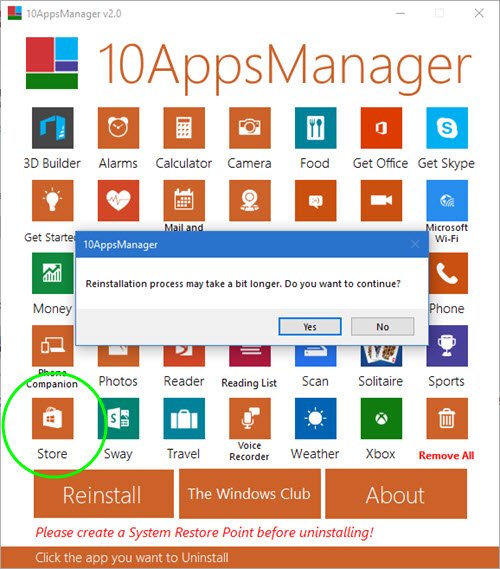
Scarica(Download) e usa il nostro freeware portatile 10AppsManager per registrare nuovamente e reinstallare le app di Windows Store .
Qualcosa ha aiutato?
(Did anything help?)
Related posts
Fix Microsoft Store error code 0x80073CF3 su Windows 10
Fix Microsoft Store or Windows Update error 0x80246013
Come reinstallare Microsoft Store Apps in Windows 10
Microsoft Store app viene rimosso quando si accede per la prima volta
Fresh Paint per Windows 10 è un dipinto facile da usare Microsoft Store app
Error code 0x800704cf quando Microsoft Store apps apertura
Risolto il problema con Microsoft Store che non installa le app
Come creare una scorciatoia per aprire Windows Store apps in Windows 10
Come generare Direct Download Links per Microsoft Store apps
Download Adobe Reader app per Windows 10 da Microsoft Store
Come uccidere o terminare Microsoft Store Apps in Windows 10
Fix Microsoft Store error 0x8004e108 su Windows 10
12 Best gratuito Microsoft Store apps per Windows 11/10 - 2021
Questa app è stata bloccata a causa della società Policy - Microsoft Store
Best Home Design apps per Windows 10 Dalla Microsoft Store
Oops! Non siamo riusciti a salvarlo - Windows Photos App
Microsoft Store apps per aiutare Teachers & Students Comunicare in modo efficace
Best PC optimization apps per Windows 10 su Microsoft Store
Migliori Productivity Apps Windows 10 dal Microsoft Store
Come aprire Microsoft Store apps da Command Prompt
